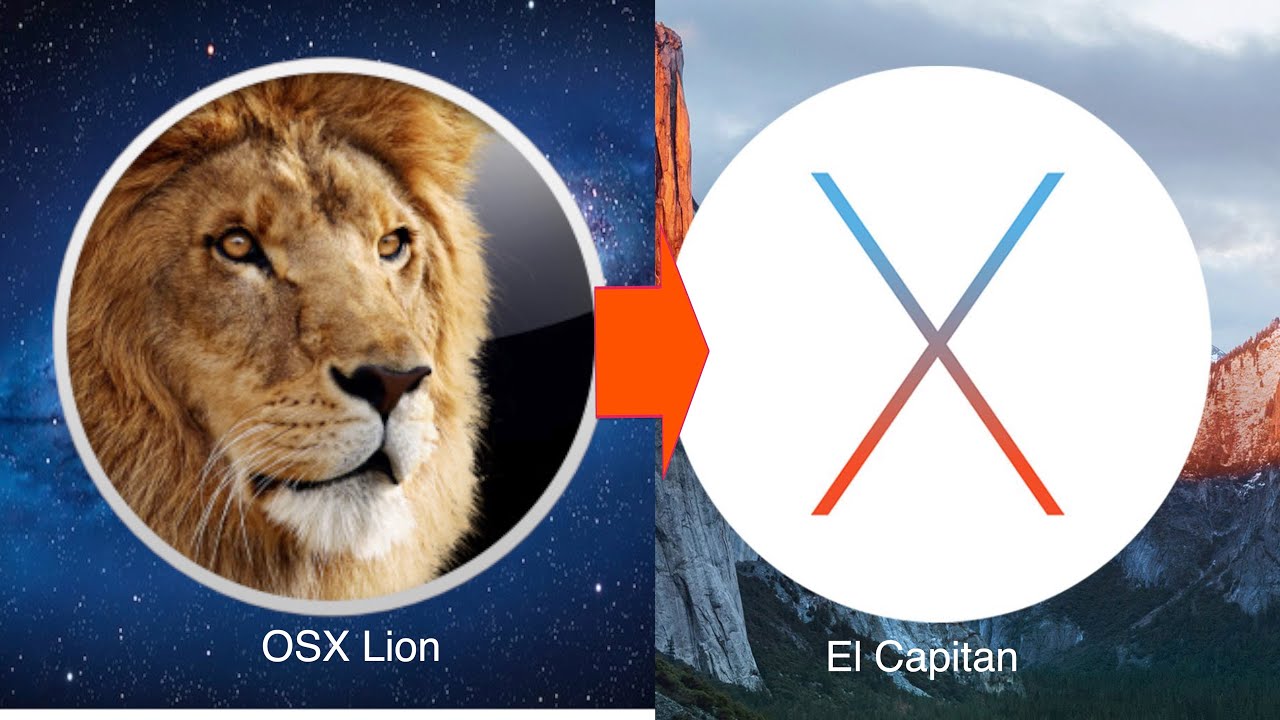
Atualizar do OS X Mountain Lion para o Mavericks pode parecer complicado para algumas pessoas, mas na verdade é um processo relativamente simples. O Mavericks apresenta uma série de melhorias em relação ao Mountain Lion, como uma melhor performance, recursos aprimorados e uma interface mais moderna. Neste guia, vamos explicar passo a passo como atualizar seu Mac para o Mavericks.
Passo a passo: Como atualizar para o OS X Mavericks em seu Mac
Passo 1: Verifique se o seu Mac é compatível com o OS X Mavericks. Certifique-se de que ele tenha pelo menos 2GB de RAM e esteja executando o OS X 10.6.8 ou posterior.
Passo 2: Faça backup de seus arquivos importantes. Isso inclui documentos, fotos, vídeos e outros dados importantes. Certifique-se de ter espaço suficiente em um disco rígido externo para armazenar todos esses arquivos.
Passo 3: Conecte o Mac à internet. Certifique-se de que a conexão de internet seja confiável e esteja funcionando corretamente.
Passo 4: Abra a Mac App Store. Procure o OS X Mavericks na loja e clique no botão “Baixar”. Isso começará o download do OS X Mavericks.
Passo 5: Quando o download estiver concluído, siga as instruções na tela para instalar o OS X Mavericks. Isso inclui concordar com os termos e condições e decidir se deseja ou não manter seus arquivos e configurações existentes.
Passo 6: Aguarde enquanto o OS X Mavericks é instalado. Isso pode levar alguns minutos ou até algumas horas, dependendo da velocidade do seu computador.
Passo 7: Quando a instalação estiver concluída, reinicie o seu Mac. Você agora estará executando o OS X Mavericks.
Lembre-se de que é importante fazer backup de seus arquivos antes de atualizar o sistema operacional do seu Mac. Isso garantirá que seus dados estejam seguros e protegidos durante o processo de atualização. Com esses passos simples, você pode atualizar facilmente do OS X Mountain Lion para o OS X Mavericks.
Passo a passo: atualizando seu macOS Mountain Lion para a versão mais recente
Se você está usando o macOS Mountain Lion e deseja atualizar para a versão mais recente, siga os seguintes passos:
- Verifique se o seu Mac é compatível com a versão mais recente do macOS. Nem todos os Macs são compatíveis com todas as versões do sistema operacional. Verifique se o seu Mac é compatível com a versão mais recente antes de prosseguir.
- Faça backup de seus arquivos importantes. É sempre uma boa ideia fazer backup de seus arquivos antes de atualizar o sistema operacional. Você pode fazer backup usando o Time Machine ou outro método de sua preferência.
- Abra a Mac App Store. A Mac App Store é onde você pode encontrar a atualização mais recente do macOS.
- Procure pela versão mais recente do macOS. Use a barra de pesquisa na Mac App Store para encontrar a versão mais recente do macOS. Certifique-se de que é a versão correta para o seu Mac.
- Clique em “Baixar” e aguarde o download. O download pode levar algum tempo, dependendo da velocidade da sua conexão com a internet.
- Siga as instruções na tela para instalar a atualização. Depois de baixar o arquivo de instalação, siga as instruções na tela para instalar a atualização. O processo de instalação pode levar algum tempo, então seja paciente.
- Reinicie o seu Mac. Depois que a instalação estiver concluída, reinicie o seu Mac para que as alterações entrem em vigor.
Com esses passos simples, você pode atualizar seu macOS Mountain Lion para a versão mais recente.
Soluções para atualizar seu Mac que não está atualizando
Se você está tentando atualizar do OS X Mountain Lion para o Mavericks, mas o seu Mac não está atualizando, não se preocupe. Existem algumas soluções que você pode tentar para resolver o problema.
Primeiro, verifique se o seu Mac é compatível com o Mavericks. Este sistema operacional requer um Mac com pelo menos 2 GB de memória RAM e 8 GB de espaço livre no disco rígido.
Se o seu Mac atende a esses requisitos, tente fazer a atualização através da Mac App Store. Certifique-se de que você está conectado à internet e de que a sua conta da App Store está atualizada.
Se isso não funcionar, tente reiniciar o seu Mac e tentar novamente a atualização. Se ainda assim não funcionar, verifique se há atualizações disponíveis para o OS X Mountain Lion. Instale todas as atualizações disponíveis e tente novamente a atualização para o Mavericks.
Se nada disso funcionar, você pode tentar baixar o Mavericks diretamente do site da Apple e instalá-lo manualmente. Certifique-se de fazer um backup completo do seu Mac antes de continuar.
Esperamos que essas soluções ajudem você a atualizar do OS X Mountain Lion para o Mavericks sem problemas.
Guía paso a paso para actualizar Mac OS X 10.10.5
Si está buscando cómo actualizar su sistema operativo Mac OS X de Mountain Lion a Mavericks, siga esta guía paso a paso para actualizar a la última versión disponible, la versión 10.10.5.
Antes de comenzar, asegúrese de tener una copia de seguridad reciente de su Mac y suficiente espacio de almacenamiento para la actualización.
- Abra la App Store ubicada en su Dock o en el menú de Apple en la esquina superior izquierda de la pantalla.
- Haga clic en la pestaña Actualizaciones en la parte superior de la ventana.
- Busque la actualización de Mac OS X 10.10.5 y haga clic en el botón Actualizar.
- Ingrese su contraseña de administrador cuando se le solicite.
- La actualización comenzará a descargarse y luego se iniciará automáticamente.
- Siga las instrucciones en pantalla para completar la instalación y reinicie su Mac cuando se le solicite.
Después de reiniciar, su Mac debería estar actualizado a la última versión de OS X. ¡Disfrute de las nuevas funciones y mejoras!